手机的黑白模式设置是一种特殊的显示效果,能够有效地减少屏幕的色彩,减少对眼睛的刺激,帮助用户更好地保护视力,通过简单的操作,用户可以轻松地将手机屏幕调整为黑白模式,让手机显示更加柔和、舒适。这种设置方法不仅适用于长时间使用手机的用户,也可以在夜间使用时减少对眼睛的伤害,是一种很实用的功能。
手机屏幕黑白模式设置方法
操作方法:
1.点击手机桌面“设置”图标。
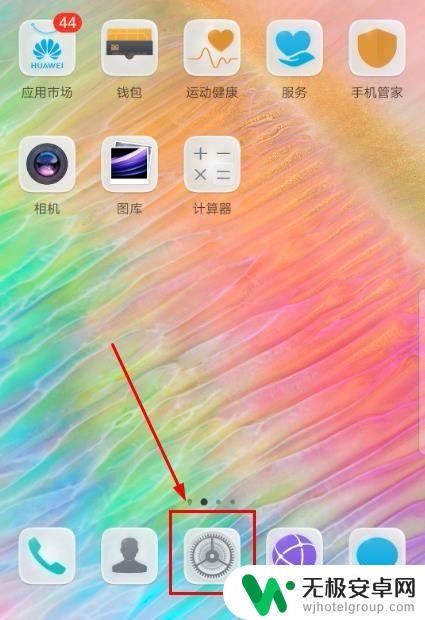
2.点击“系统”。
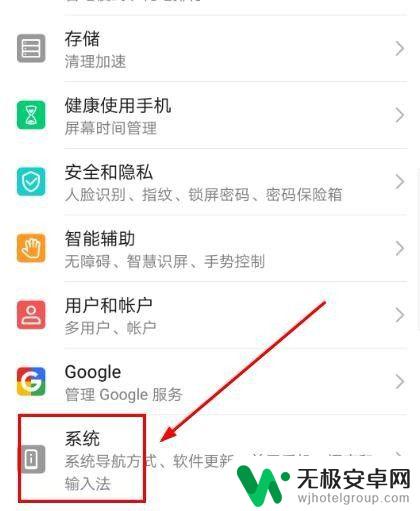
3.点击“关于手机”。
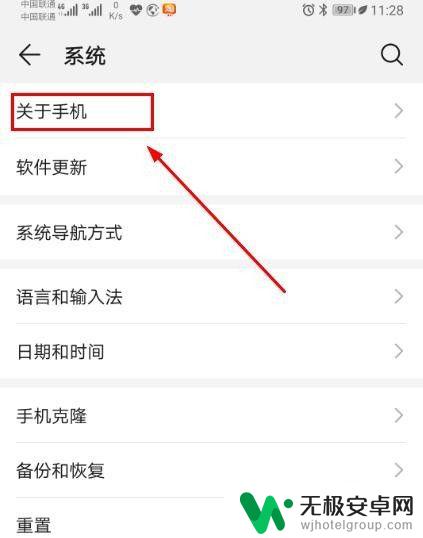
4.连续点击“版本号”多次,直到出现提示界面。
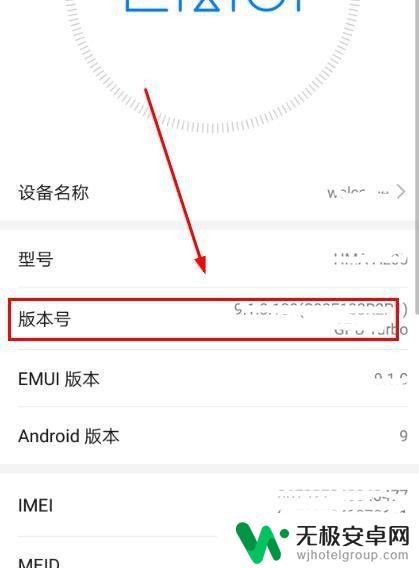
5.输入手机“登录密码”。
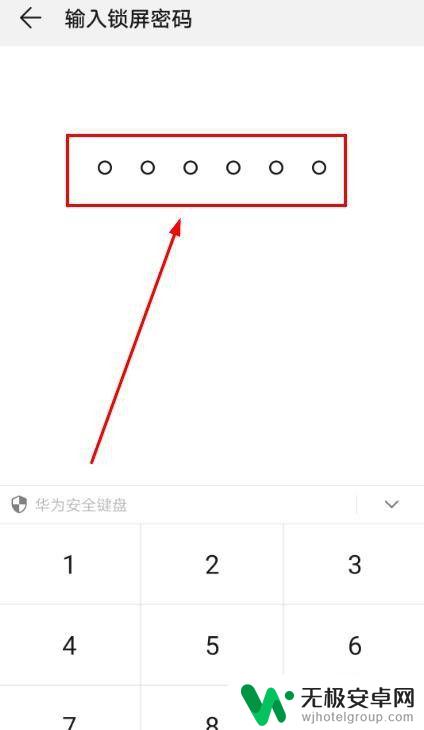
6.系统提示“您正处于开发者模式”。
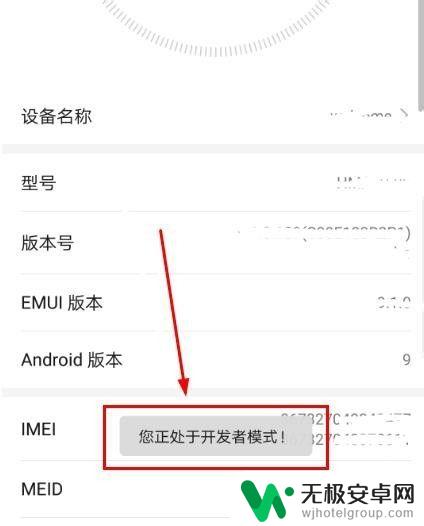
7.返回“系统”菜单,点击“开发人员选项”。
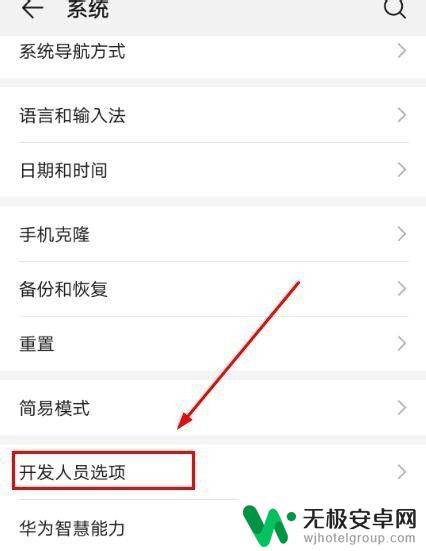
8.点击“模拟颜色空间”。
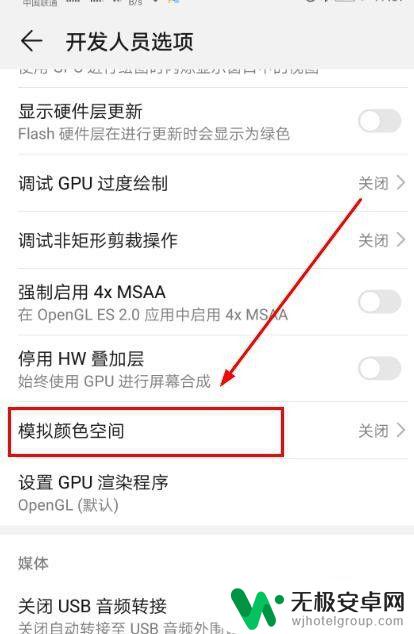
9.点击“全色盲”。
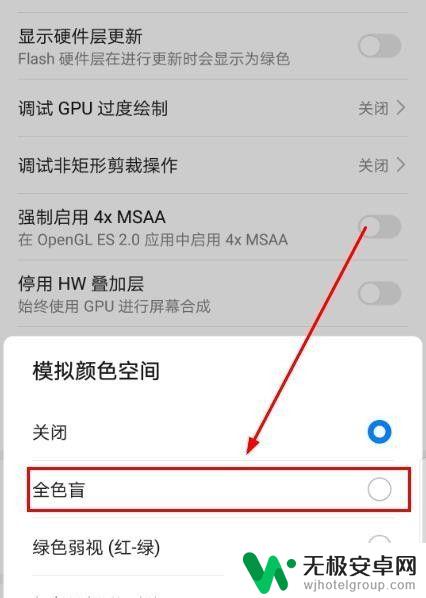
10.手机黑白屏幕设置成功。
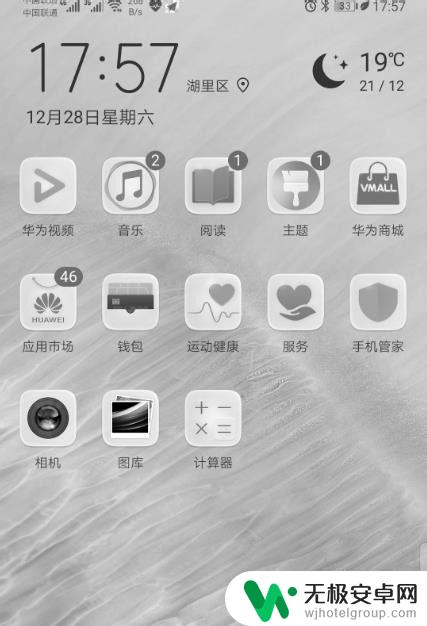
以上就是手机切换到黑白模式的全部内容,如果有不清楚的用户可以根据小编的方法进行操作,希望能够帮助到大家。











